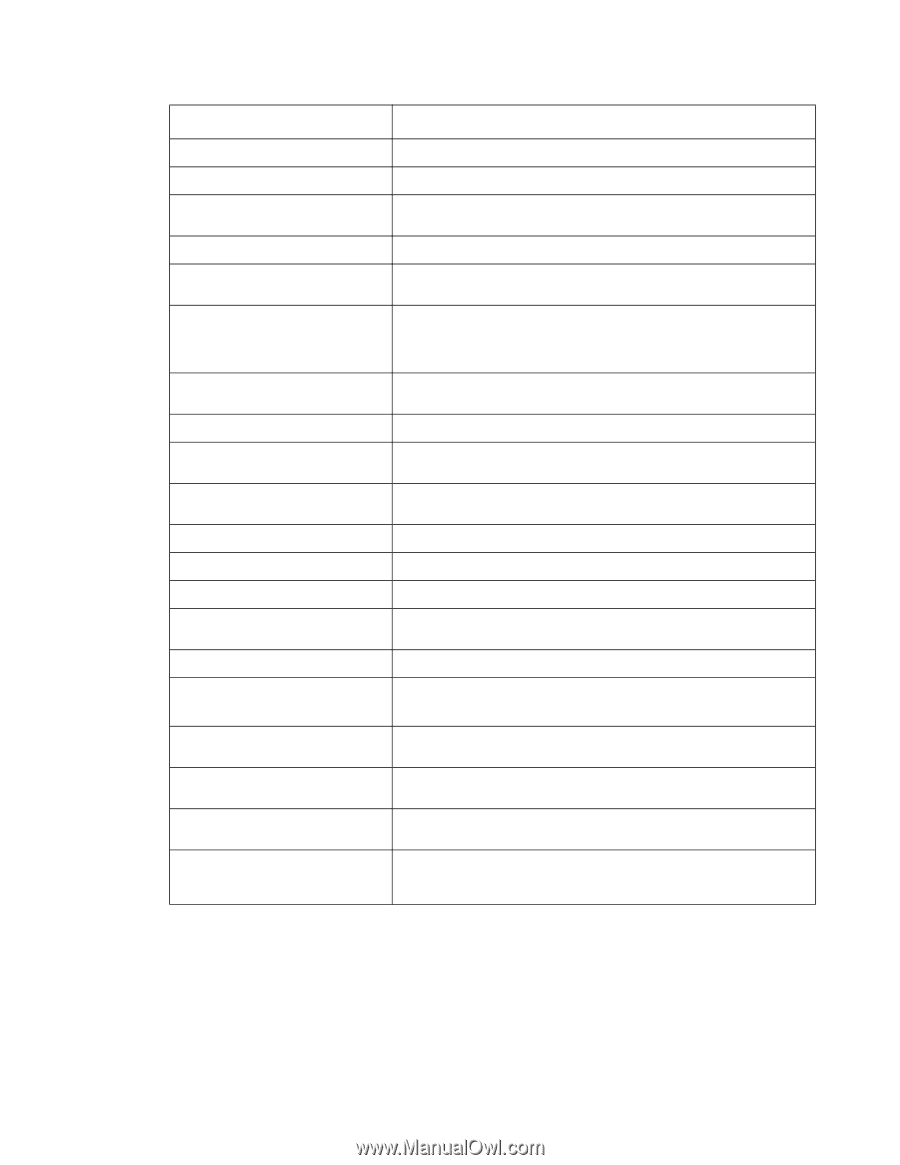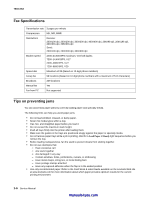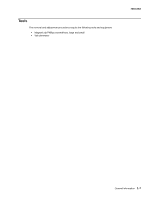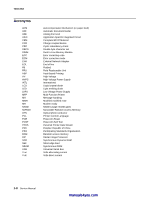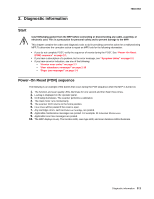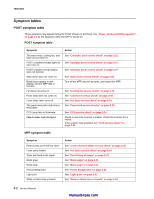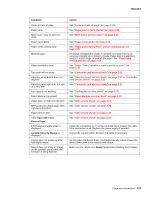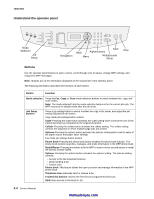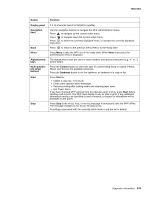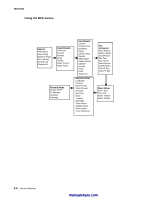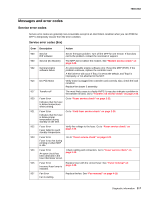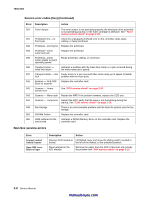Lexmark X342N Service Manual - Page 25
Open ADF Cover, Remove Paper, 7.01 service transfer error, SucERR:900xx No Modem, Ready, Symptom - firmware
 |
UPC - 734646256292
View all Lexmark X342N manuals
Add to My Manuals
Save this manual to your list of manuals |
Page 25 highlights
7003-XXX Symptom Toner on back of page Paper jams Main motor noisy or does not move Paper never picks Paper feeds continuously Skewed paper Paper wrinkled or bent Top cover will not close Operator panel button does not respond Operator panel light does not light or is very dim Fan noisy or not working Dead machine (no power) Paper does not feed into the ADF MFP produces a black page when copying a document. Paper jams in ADF. False Open ADF Cover Remove Paper 9.7.01 service transfer error is displayed SucERR:900xx No Modem is displayed Device does not power up after flashing firmware. Device does not show it's status on the operator panel when the firmware is being flashed. Action See "Toner on back of page" on page 2-33. See "Paper feed service checks" on page 2-29. See "Main motor service check" on page 2-25. See "Paper never picks" on page 2-29. See "Paper picks during POST and/or continuously" on page 2-29. Printhead misalignment results in skewed horizontal lines but a consistent margin top to bottom of page. Paper feed misalignment results in entire image rotated on the paper. See "Paper feed service checks" on page 2-29. See "Paper "trees," wrinkles, stacks poorly or curls" on page 2-30. See "Controller card service check" on page 2-21. See "Operator panel service check" on page 2-27 or "Controller card service check" on page 2-21. See "Controller card service check" on page 2-21. See "Cooling fan service check" on page 2-20. See "Dead machine service check" on page 2-22. See "ADF service check" on page 2-19. See "CCD service check" on page 2-20. See "ADF service check" on page 2-19. See "ADF service check" on page 2-19. Check the connection at J7 on the controller card. Inspect the cable if the connection is ok. Replace the power supply if needed. Inspect the modem cable. Reinsert the cable if necessary. Do not power the device down. It will automatically reboot. Power the device down, wait a few minutes and reboot. Make sure the device is in Ready mode before flashing the firmware. Diagnostic information 2-3